- Якщо ви хочете захистити роботу, яку виконуєте на своєму ПК з Windows 10, вам потрібно знати, як очистити історію буфера обміну.
- Одним із перших рішень було б спробувати створити ярлик, слідуючи нашому керівництву нижче.
- Ми також рекомендуємо завантажити та встановити спеціальний менеджер програмного забезпечення для буфера обміну.
- Запустіть командний рядок від імені адміністратора та виконайте спеціальну команду.
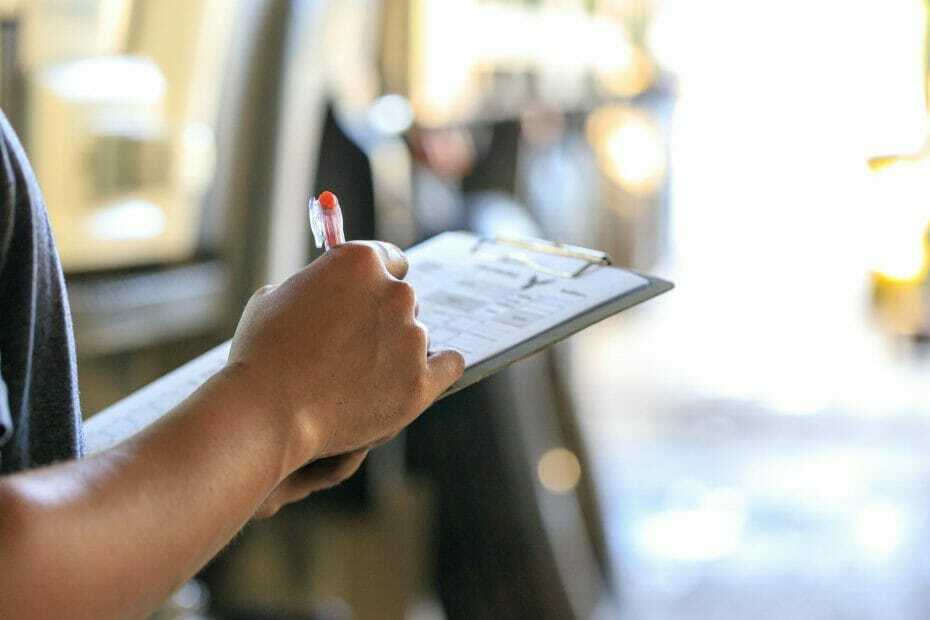
Це програмне забезпечення буде підтримувати ваші драйвери та працювати, тим самим захищаючи вас від поширених помилок комп’ютера та несправності обладнання. Перевірте всі свої драйвери зараз у 3 простих кроки:
- Завантажте DriverFix (перевірений файл завантаження).
- Клацніть Почніть сканування знайти всі проблемні драйвери.
- Клацніть Оновлення драйверів отримати нові версії та уникнути несправностей системи.
- DriverFix завантажив 0 читачів цього місяця.
Якщо вас турбують проблеми безпеки щодо ваших даних і ви хочете якомога більше стерти свою роботу після завершення, тоді у вас є функція в Windows 10, яка може вам допомогти.
Очищення буфер обміну в Windows 10 можна зробити дуже легко і являє собою крок вперед, спрямований на забезпечення роботи, яку ви робите.
Є кілька програм, доступних для операційної системи Windows 10, які також призначені для очищення буфера обміну, і вам потрібно лише відкрити простий виконуваний файл, але в у підручнику, опублікованому нижче, ви на власні очі побачите, як користуватися операційною системою без необхідності встановлювати будь-яку іншу конкретну програму та очищати Windows 10 буфер обміну.
Як можна видалити історію буфера обміну в Windows 10?
- Створіть ярлик
- Швидкі рішення для очищення історії буфера обміну
1. Створіть ярлик
- Увімкніть пристрій Windows 10.
- На початковому екрані, представленому в системі Windows, вам потрібно буде клацнути лівою кнопкою миші або натиснути на значок «Робочий стіл», представлений там.
- Клацніть правою кнопкою миші на просторі на робочому столі Windows 10.
- Клацніть лівою клавішею миші на функцію “Нове” у меню, представленому там.
- Клацнувши лівою кнопкою миші на «Нове», ви відкриєте нове меню, в якому вам потрібно буде ще раз клацнути лівою кнопкою миші на функції «Ярлик».
- Тепер відкриється вікно «Створити ярлик».
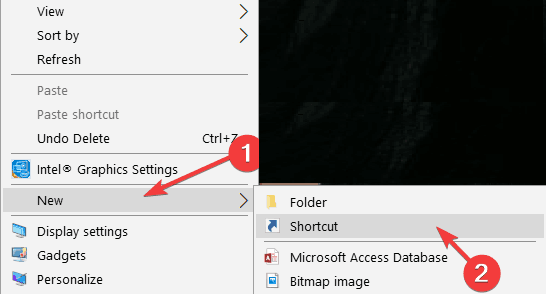
- У білому полі в полі «Введіть місце розташування товару» вам потрібно буде ввести такий текст:
cmd / c “echo off | кліп ”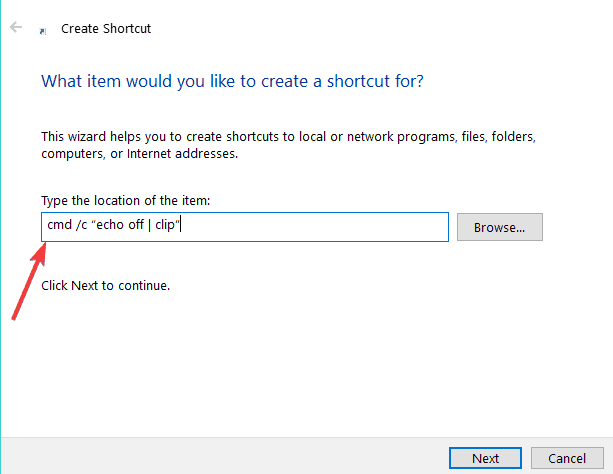
- Після того, як ви напишете текст вище, вам потрібно буде клацнути лівою кнопкою миші на кнопку «Далі», розташовану в нижній правій частині вікна.
- Після натискання кнопки «Далі» ви перейдете у нове вікно.
- У білому полі під вікном «Введіть назву цього ярлика» вам потрібно буде назвати ярлик, який ви робите.
Примітка: Наприклад, ви можете назвати його "Очистити буфер обміну в Windows" - Клацніть лівою кнопкою миші на кнопку "Готово", яку ви маєте в нижній правій частині вікна.
- Тепер ви можете закрити кожне відкрите вікно і знайти піктограму, яку ви зробили на робочому столі.
- Двічі клацніть (клацніть лівою кнопкою миші) на піктограмі на робочому столі, і ваш буфер обміну буде очищений в Windows 10.
- Якщо піктограма очищення буфера обміну в Windows 10 не спрацювала відразу, не хвилюйтеся. Вам потрібно буде перезавантажити операційну систему Windows, знову перейти на робочий стіл, як це було зроблено в кроках вище, і двічі клацнути (клацніть лівою кнопкою миші) знову на створеному вами ярлику.
2. Швидкі рішення для очищення історії буфера обміну
Якщо ви все ще турбуєтесь про збереження конфіденційних даних у вашому буфері обміну Windows, ось кілька додаткових порад та підказок щодо видалення історії буфера обміну:
- Зробіть новий знімок екрана, який замінить конфіденційну інформацію випадковими зображеннями.
- Перезавантажте комп’ютер - так, просто перезавантаживши комп’ютер, ви видалите історію буфера обміну.
- Очистіть буфер обміну Windows Командний рядок виконавши цю команду як адміністратор: cmd.exe / c cd 2> "% UserProfile% empty.txt" і кліп
- Використовуйте ClipTTL. Для отримання додаткової інформації про цей інструмент ви можете ознайомитися цей пост.
Ще одне, що ми рекомендуємо вам зробити, це завантажити та встановити спеціальний менеджер програмного забезпечення для буфера обміну. Ці інструменти дуже корисні та прості у використанні кожним користувачем.
Ми настійно рекомендуємо вам Комфортний буфер обміну Pro. Цей інструмент можна легко очистити, а також класифікувати відрізаний вміст, щоб мати доступ до нього систематизованим способом.

Комфортний буфер обміну Pro
Зберігайте 500 елементів за замовчуванням, збільшуйте або зменшуйте це обмеження та зберігайте історію свого буфера обміну скільки завгодно довго.
Так, це просто так. Тепер у вас є своя власна функція для очищення буфера обміну в Windows 10 без необхідності встановлювати нову програму і, можливо, навіть платити за її отримання.
Якщо у вас є інші проблеми з буфером обміну в Windows 10, погляньте на це повний путівник вирішувати їх з легкістю.
Для будь-якого питання, яке може виникнути у вас стосовно цієї статті, скористайтеся розділом коментарів нижче, і ми спробуємо надати вам відповідь якомога швидше.
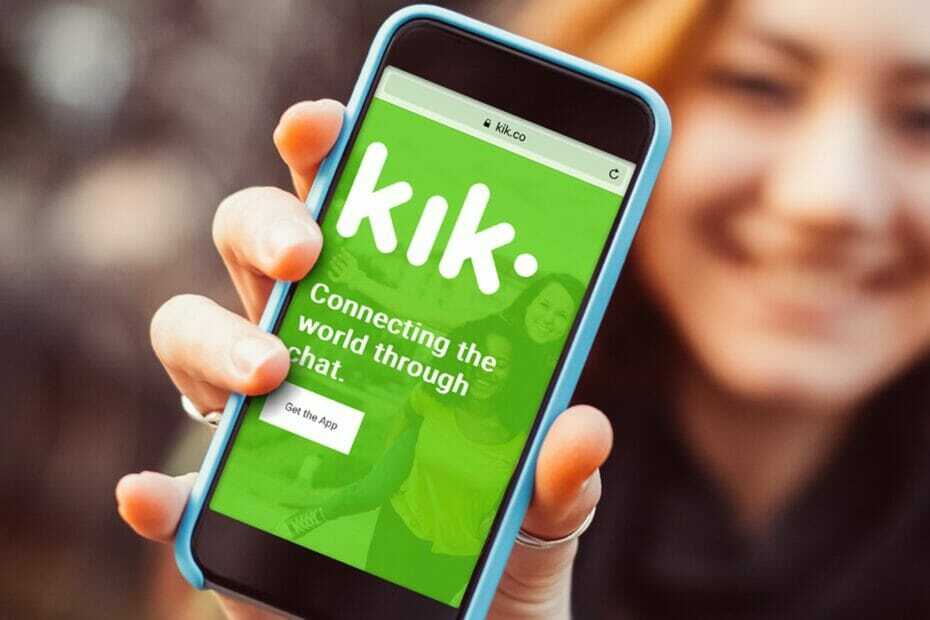

![Подвійна підставка для моніторів для вигнутих моніторів [Посібник 2021]](/f/b14456302470d46f452a5aba21cd84dd.jpg?width=300&height=460)